- Del 1. Fixa iPhone som fastnat i SOS-läge via omstart av mobildata
- Del 2. Fixa iPhone som fastnat i SOS-läge med FoneLab iOS System Recovery
- Del 3. Fixa iPhone som fastnat i SOS-läge genom uppdatering av operatörsinställningar
- Del 4. Fixa iPhone som fastnat i SOS-läge genom att återställa nätverksinställningarna
- Del 5. Vanliga frågor om iPhone har fastnat i SOS-läge
Kraftfulla korrigeringar för iPhone som fastnat i SOS-läge med guide
 Postat av Lisa Ou / 10 april 2024 09:00
Postat av Lisa Ou / 10 april 2024 09:00 Varför har min iPhone fastnat i SOS-läge? Jag har försökt skicka meddelanden via mina iPhone-kontakter och appar för sociala medier, men ingen fungerar. Är detta effekten av SOS-läge? I så fall hoppas jag att någon kan tillhandahålla några korrigeringar som jag kan använda för att komma igenom situationen. Alla förslag eller vägledning du kan erbjuda skulle vara mycket uppskattat. Tack så mycket på förhand!
Att ha din iPhone eller annan iOS-enhet fast i SOS är ett problem som du kan hata att möta när som helst. Det kommer att blockera dig från att komma åt flera enhetsfunktioner, appar och tjänster. Till exempel kommer du inte att kunna bläddra i dina sociala medieappar eftersom SOS-läget hindrar iPhone från att använda internet. Du kan inte heller skicka meddelanden på grund av nätverksavbrott.
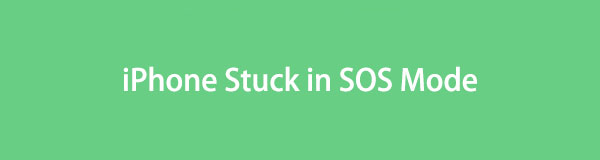
Därför är det nödvändigt att åtgärda problemet som gör att din enhet fastnar i SOS-läge innan situationen leder till det värsta scenariot. Lyckligtvis finns det många lösningar tillgängliga, och du kan bläddra bland de mest funktionella nedan. Vi samlade och gjorde enkla riktlinjer för reparationsmetoderna i detta inlägg; alltså, luta dig tillbaka och tjäna informationen för att lösa problemet och stäng av SOS-läget på iPhone.

Guide Lista
- Del 1. Fixa iPhone som fastnat i SOS-läge via omstart av mobildata
- Del 2. Fixa iPhone som fastnat i SOS-läge med FoneLab iOS System Recovery
- Del 3. Fixa iPhone som fastnat i SOS-läge genom uppdatering av operatörsinställningar
- Del 4. Fixa iPhone som fastnat i SOS-läge genom att återställa nätverksinställningarna
- Del 5. Vanliga frågor om iPhone har fastnat i SOS-läge
FoneLab gör att du kan fixa iPhone / iPad / iPod från DFU-läge, återställningsläge, Apple-logotyp, hörlursläge etc. till normalt tillstånd utan förlust av data.
- Fixa funktionshindrade iOS-systemproblem.
- Extrahera data från inaktiverade iOS-enheter utan dataförlust.
- Det är säkert och enkelt att använda.
Del 1. Fixa iPhone som fastnat i SOS-läge via omstart av mobildata
Eftersom SOS-läget förhindrar iPhone från att ta emot mobildata, kan det hjälpa att starta om funktionen. På så sätt kommer ditt nätverk att uppdateras och du kan försöka komma åt internet igen med mobildata. Omstart kan vara din primära handling eftersom det är en standardlösning för nätverksproblem och har den enklaste proceduren. Du kan manövrera den i appen Inställningar, så att du kan avsluta processen inom en minut eller några sekunder.
Agera enligt de säkra anvisningarna nedan för att fixa att min iPhone har fastnat i SOS-läge via omstart av mobildata:
steg 1Välj Inställningar ikonen på din iPhones startskärm för att visa appens gränssnitt. Därefter markerar du Mobil- eller mobildata att gå vidare.
steg 2Du måste byta Mobildata skjutreglaget överst på följande skärm för att stänga av funktionen. Några ögonblick senare trycker du på den igen för att starta om din mobildata.
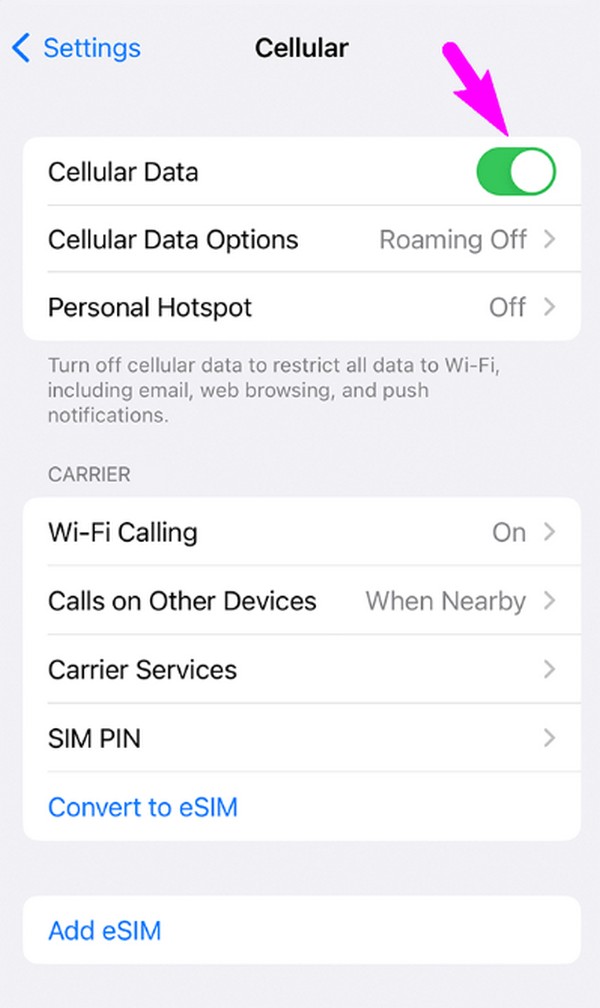
Om du startar om den här funktionen löser du troligen bara den mobila dataaspekten, inte hela problemet med det mobila nätverket, beroende på omständigheterna. Så om den här metoden inte kunde lösa din iPhone med SOS-lägesproblem, föreslår vi att du går vidare till följande del.
Del 2. Fixa iPhone som fastnat i SOS-läge med FoneLab iOS System Recovery
Din iPhone, som har fastnat i SOS-läge, kan orsakas av ett systemproblem. I det här fallet, ett verktyg som FoneLab iOS System Recovery rekommenderas starkt. Det är det enklaste sättet du kan prova eftersom systemproblem ofta involverar tekniska detaljer, vilket kan vara förvirrande, särskilt för nybörjare. Med det här programmet behöver du inte ta itu med komplexiteten, eftersom dess användarvänliga gränssnitt ger förståeliga funktioner och processer för att lösa sådana problem.
FoneLab gör att du kan fixa iPhone / iPad / iPod från DFU-läge, återställningsläge, Apple-logotyp, hörlursläge etc. till normalt tillstånd utan förlust av data.
- Fixa funktionshindrade iOS-systemproblem.
- Extrahera data från inaktiverade iOS-enheter utan dataförlust.
- Det är säkert och enkelt att använda.
FoneLab iOS System Recovery är tillgänglig för macOS- och Windows-användare, så att du kan använda dess reparationsfunktion på dina iOS- och iPadOS-enheter. Det spelar ingen roll om din enhet har fastnat i SOS-läge, upplever en looping omstart, är inaktiverad eller har fastnat i andra lägen och vissa skärmar. Den stöder alla typer av systemproblem. Dessutom är dess standard och avancerade lägen fördelaktiga eftersom de låter dig radera eller behålla innehållet på din iPhone.
Identifiera de enkla stegen nedan som ett exempel för att reparera en iPhone som har fastnat i SOS-läge ingen tjänst med FoneLab iOS System Recovery:
steg 1Besök programmets officiella webbsida för att ladda ner FoneLab iOS System Recoverys installationsprogram med hjälp av dess Gratis nedladdning knapp. Öppna filen senare för att installera reparationsverktyget, som varar i några ögonblick. De Start alternativet visas när det är klart, så starta verktyget efter.
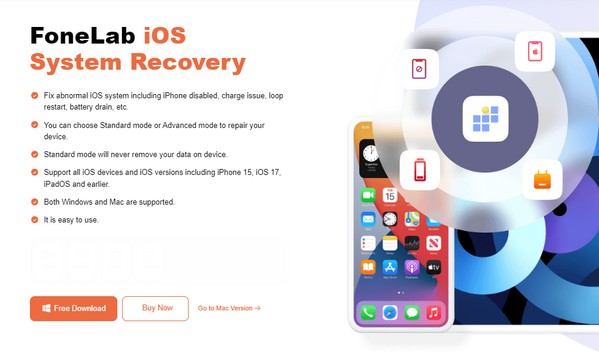
steg 2Fyra nyckelfunktioner kommer att visas på programmets huvudgränssnitt. Kryssa för iOS-systemåterställning funktion längst upp till höger, tryck sedan Start på följande skärm. På så sätt kommer gränssnittet att visa reparationslägen, Advanced Open water och Standard, som du kan välja därefter. När du har valt, välj Bekräfta under alternativen.
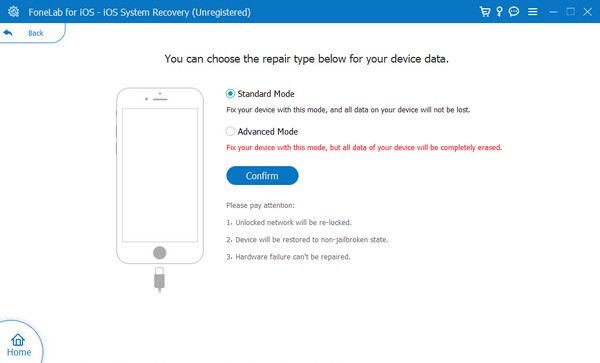
steg 3Under tiden måste din iPhone ansluta via en kabel, välj sedan enhetens modell i det övre området för att se lämpliga anvisningar. Följ dem tills du nå återställningsläge, och ett firmwarepaket kommer att laddas ner. Hantera det i enlighet med det för att åtgärda problemet med din enhet fast i SOS-läge.
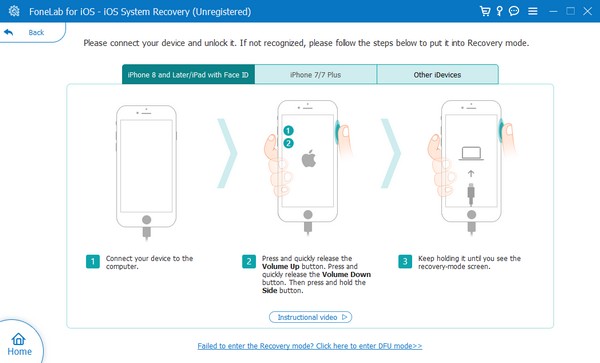
FoneLab gör att du kan fixa iPhone / iPad / iPod från DFU-läge, återställningsläge, Apple-logotyp, hörlursläge etc. till normalt tillstånd utan förlust av data.
- Fixa funktionshindrade iOS-systemproblem.
- Extrahera data från inaktiverade iOS-enheter utan dataförlust.
- Det är säkert och enkelt att använda.
Del 3. Fixa iPhone som fastnat i SOS-läge genom uppdatering av operatörsinställningar
Under tiden kan uppdatering av dina operatörsinställningar förbättra din nätverksprestanda. Så det kan också fixa problemet med iPhones SOS-läge, särskilt eftersom en uppdatering justerar vissa nätverkskonfigurationer. Den tar också upp anslutningsproblem, vilket åtgärdar problemet och förbättrar nätverkets prestanda. Denna metod kan konfigureras snabbt i Inställningar.
Bli vägledd av den enkla proceduren nedan för att fixa den som har fastnat i SOS-läge iPhone genom uppdatering av operatörsinställningar:
steg 1Se först till att iPhone är länkad till ett WiFi-nätverk. Tryck sedan på Allmänt för att se fler alternativ och välj Om oss flik. Efteråt kanske du ser en uppdatering eller inte.
steg 2Om en uppdatering visas trycker du på Uppdatering knappen i popup-fönstret för att hämta dina operatörsinställningars senaste uppdatering. Efteråt, se om enheten fortfarande är i SOS-läge.
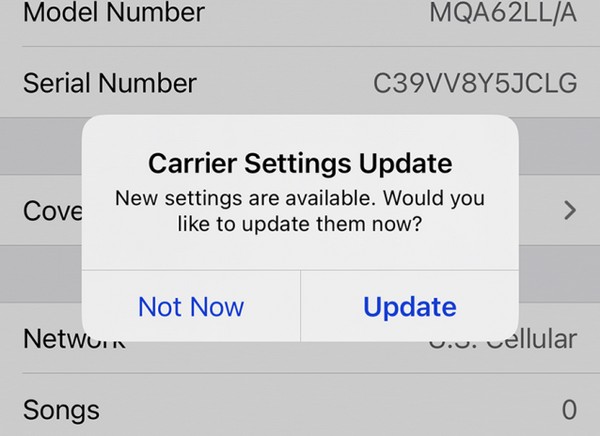
Del 4. Fixa iPhone som fastnat i SOS-läge genom att återställa nätverksinställningarna
Att återställa din iPhones nätverksinställningar är en annan lösning för att fixa en enhet som har fastnat i SOS-läge. Som metodens namn indikerar återställer den allt på ditt nätverk och tar bort de justeringar du oavsiktligt har gjort som kan ha orsakat att enheten har problem i SOS-läget. Således, även om det är den minst rekommenderade lösningen, är det fortfarande bland de mest garanterade effektiva processerna, men bara med en risk.
Håll dig till de säkra instruktionerna nedan för att reparera telefonen som fastnat i SOS-läge iPhone av återställer nätverksinställningar:
steg 1Markera Allmänt fliken på Inställningar gränssnittet på din iPhone. När du har rullat från alternativen trycker du på Överför eller återställ iPhoneOch välj sedan Återställa på nästa skärm.
steg 2Återställningsalternativet kommer då att dyka upp på skärmen, så välj Återställ nätverksinställningar fliken för att fortsätta med återställningen. När du är klar, kontrollera om du fortfarande har fastnat i SOS-läge.
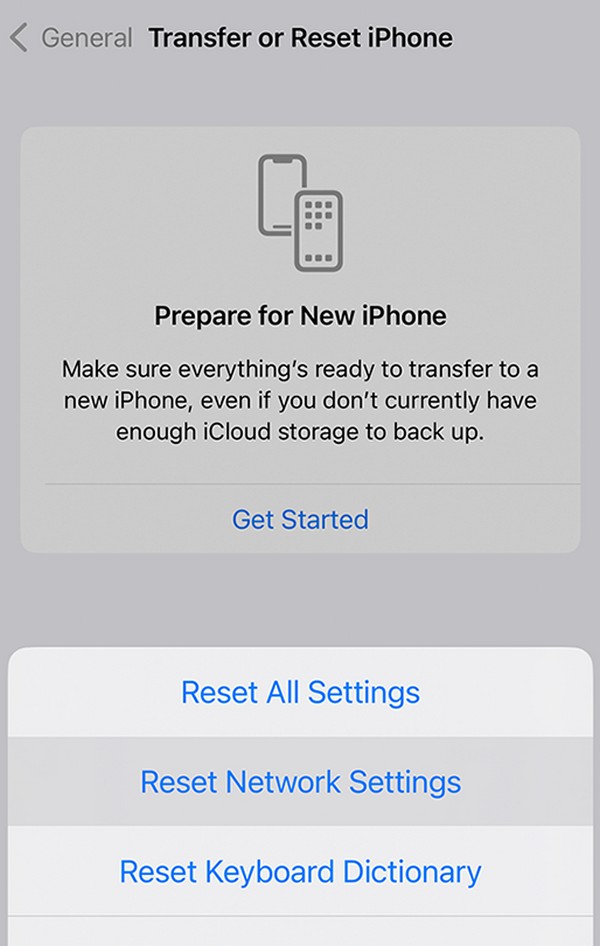
FoneLab gör att du kan fixa iPhone / iPad / iPod från DFU-läge, återställningsläge, Apple-logotyp, hörlursläge etc. till normalt tillstånd utan förlust av data.
- Fixa funktionshindrade iOS-systemproblem.
- Extrahera data från inaktiverade iOS-enheter utan dataförlust.
- Det är säkert och enkelt att använda.
Del 5. Vanliga frågor om iPhone har fastnat i SOS-läge
Kan jag slå på WiFi i SOS-läge?
Jo det kan du. De flesta, om inte alla, iPhone- eller iOS-enheter låter dig slå på WiFi även i SOS-läge. Det här läget är oftast relaterat till din enhets mobilnät och inte WiFi. Således kan du fortfarande använda en internetanslutning om metoden ovan kräver att du fixar din fastnade iPhone i SOS-läge.
Varför säger min iPhone bara SOS?
Det betyder att din iPhone inte är kopplad till ett mobilnät, men du kan fortfarande ringa nödsamtal. Kanske är signalen bara för låg i det här fallet.
Lämna SOS-läget på din iPhone effektivt med de mest kraftfulla lösningarna som rekommenderas i det här inlägget. Grundläggande och professionella funktioner och program är tillgängliga, så använd din föredragna metod därefter.
FoneLab gör att du kan fixa iPhone / iPad / iPod från DFU-läge, återställningsläge, Apple-logotyp, hörlursläge etc. till normalt tillstånd utan förlust av data.
- Fixa funktionshindrade iOS-systemproblem.
- Extrahera data från inaktiverade iOS-enheter utan dataförlust.
- Det är säkert och enkelt att använda.
